u盘读不出来如何解决 电脑读不出u盘怎么办
更新时间:2023-08-20 14:25:00作者:qiaoyun
一般我们将U盘插入电脑之后,就会自动读取,这样我们就可以直接查看文件了,然而近日有部分用户却遇到了U盘读不出来的情况,许多人遇到这样的问题都不知道要如何解决,大家不用担心,针对电脑读不出U盘这个问题,本文给大家讲解一下详细的解决方法供大家参考吧。
方法如下:
1、首先点击电脑上的开始菜单。
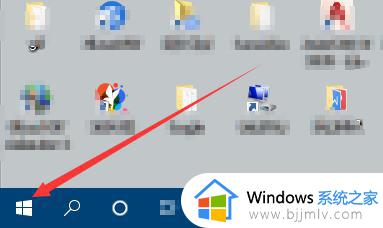
2、然后在找到控制面板。
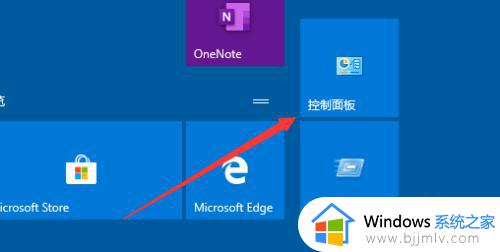
3、其次在控制面板界面中找到管理工具。
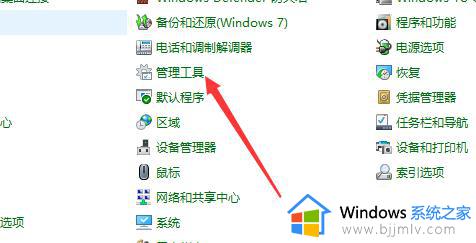
4、然后在管理工具界面找到服务。
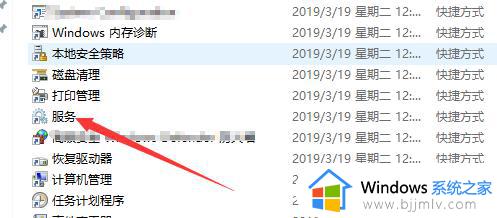
5、接着在服务界面中找到plug and play。
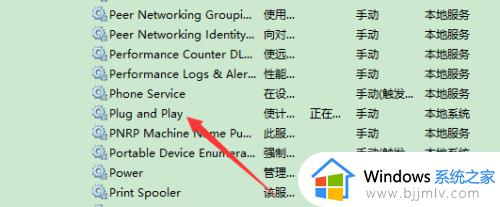
6然后右键点击plug and play,并且选择停止。
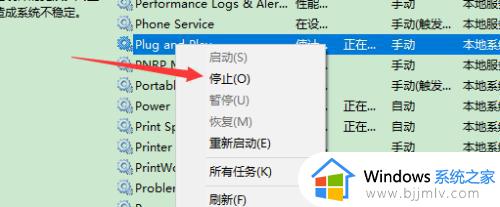
7、停止plug and play后再次右键点击plug and play,然后选择启动即可。
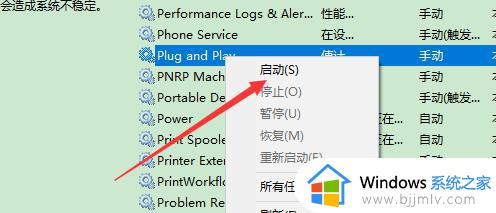
以上给大家介绍的就是u盘读不出来的详细解决方法,有遇到这样情况的用户们可以学习上述方法步骤来进行解决,希望帮助到大家。
u盘读不出来如何解决 电脑读不出u盘怎么办相关教程
- u盘在电脑上读不出来怎么修复 电脑读不出u盘如何解决
- 新买的u盘为什么读不出来?新买的u盘在电脑上读不出来处理方法
- 如何解决u盘读取不了问题 电脑u盘不能读取怎么办
- 笔记本不读u盘怎么办 笔记本电脑不读u盘解决方法
- 电脑不能读u盘怎么办 电脑不读取u盘怎么回事
- 电脑拒绝访问u盘怎么解决 u盘读出来了但无法访问如何解决
- 移动硬盘突然读不出来了怎么办 移动硬盘读不出来如何修复
- U盘出现文件或目录损坏且无法读取怎么回事 U盘显示文件或目录损坏且无法读取的解决教程
- u盘插上电脑显示不出来如何解决 u盘插到电脑上不显示怎么办
- 金士顿u盘电脑识别不出来怎么回事 金士顿u盘插在电脑上显示不出来如何处理
- 惠普新电脑只有c盘没有d盘怎么办 惠普电脑只有一个C盘,如何分D盘
- 惠普电脑无法启动windows怎么办?惠普电脑无法启动系统如何 处理
- host在哪个文件夹里面 电脑hosts文件夹位置介绍
- word目录怎么生成 word目录自动生成步骤
- 惠普键盘win键怎么解锁 惠普键盘win键锁了按什么解锁
- 火绒驱动版本不匹配重启没用怎么办 火绒驱动版本不匹配重启依旧不匹配如何处理
电脑教程推荐
win10系统推荐